5. Choisir la version automatique
Réflexions
Mise en forme
Nous avons peu parlé de mise en forme jusqu'ici. Dans un premier temps, elle n'est pas fondamentale (il vaut mieux écrire une formule correcte que choisir une belle couleur pour le résultat). Néanmoins, elle donne un certain cachet à la présentation des informations et permet une lecture facile et rapide.
La mise en forme concerne les cellules. On met donc en forme une ou plusieurs cellules. Par souci d'efficacité, la mise en forme sera souvent réalisée par groupes de cellules, d'où l'intérêt de savoir comment sélectionner un ensemble de cellules compact ou non. Elle concerne également les lignes et les colonnes.
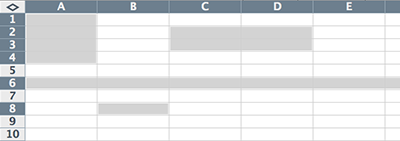 Sélection simultanée de groupes de cellules
Sélection simultanée de groupes de cellulesPourriez-vous citer un maximum d'éléments de mise en forme qui concernent le contenu d'une cellule ?
Citons les principaux, en vrac :
- la police, la taille, le style des caractères;
- l'épaisseur, le style, la couleur des bordures;
- l'alignement vertical et horizontal du texte dans la cellule;
- l'orientation du texte;
- le remplissage de la cellule (couleur ou motif de fond).
Les lignes et les colonnes ont aussi des attributs qui leur sont propres.
Lesquels, par exemple ?
On ne peut oublier de mentionner la hauteur des lignes, la largeur des colonnes.
Si vous voulez modifier ces attributs, c'est très simple : déterminez à quelle entité va s'appliquer la mise en forme (cellule, bloc de cellules, ligne, colonne, sélection multiple…) et ensuite, modifiez les paramètres concernés.
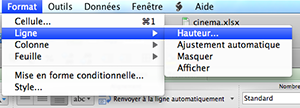 Choisir la bonne entité
Choisir la bonne entitéMise en forme conditionnelle
Le tableur est capable de mettre en évidence automatiquement certaines informations. On parle, dans ce cas, de mise en forme conditionnelle car elle est soumise à la réalisation d'une condition (ex : la note est mauvaise). La mise en forme conditionnelle passe par la sélection des cellules auxquelles elle est censée s'appliquer.
Les choix à faire sont évidemment des choix de mise en forme des cellules (police, corps, style, couleur… des caractères, couleur de fond…). La condition s'exprime soit via des listes dans des boites de dialogue, soit en écrivant une formule que les contenus des cellules sont censés vérifier pour se voir appliquer cette mise en forme.
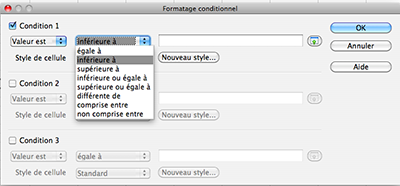 Expression de la condition via les listes déroulantes d'une boite de dialogue
Expression de la condition via les listes déroulantes d'une boite de dialogue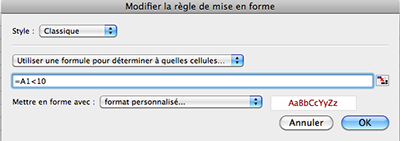 Expression de la condition par une formule
Expression de la condition par une formuleEn pratiquant de la sorte, vous êtes certains que toute modification des informations donnera lieu à une nouvelle évaluation de la condition et, si nécessaire, à une adaptation de la mise en forme.
Gestion des grands tableaux
Venons-en aux grands tableaux. Pour pouvoir les explorer, il est utile de conserver affichées à l'écran certaines valeurs comme des valeurs d'en-têtes de ligne et de colonne (en d'autres mots, des métadonnées). Comment procéder ? On peut figer le défilement des lignes et des colonnes situées au-dessus et à gauche de la cellule active.
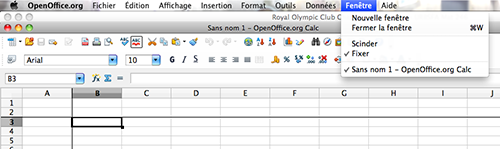 Figer certaines lignes et colonnes
Figer certaines lignes et colonnesComme vous pouvez le constater sur l'illustration, il faut d'abord rendre active la cellule au-dessus de laquelle les lignes seront fixes et à gauche de laquelle les colonnes le seront également.
Si on ne souhaite pas voir affichées toutes les lignes et/ou les colonnes, il existe deux techniques assez différentes et qui peuvent même être combinées.
Voyez-vous lesquelles ?
Il s'agit du masquage des lignes et/ou des colonnes et du filtrage.
Vous ne souhaitez consulter que le titre et le réalisateur des films dans la liste dont vous disposez.
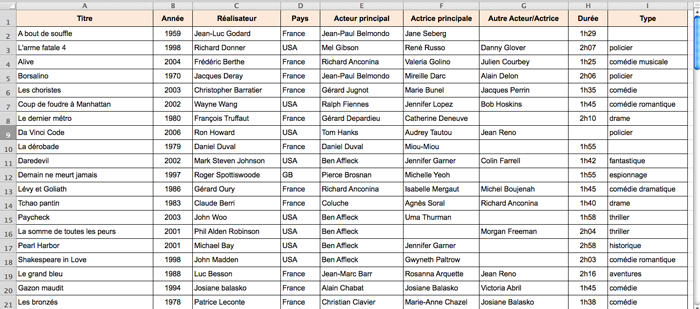 Liste des caractéristiques de plusieurs films de cinéma
Liste des caractéristiques de plusieurs films de cinémaRien de plus simple, vous masquez la colonne B et les colonnes D à I. Dans ce cas également, une sélection multiple de toutes les colonnes concernées permet de donner la commande de masquage en une seule fois.
Mais vous pourriez vous poser d'autres questions ou avoir d'autres intentions comme trier la liste des films par ordre alphabétique des noms, par ordre chronologique…
Un tri est évidemment assez facile à faire pour un tel système. Il faut toutefois lui préciser certaines choses.
Quelles sont les informations à fournir au système avant de lui demander de faire le tri ?
- Il faut sélectionner le bloc à trier.
- Il faut préciser la (les) clé(s) de tri et l'ordre (ascendant ou descendant).
Notez qu'une deuxième clé de tri n'est utile que si la première n'est pas suffisamment discriminante. Par exemple, dans la liste de vos amis, il est possible que deux d'entre eux portent le même nom. Si donc la première clé est le nom, le choix d'une deuxième clé, par exemple, le prénom est utile.
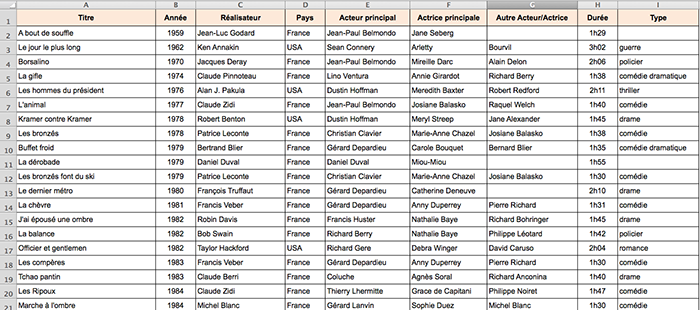 Liste des films triés par ordre chronologique (1re clé) et par titre (2e clé)
Liste des films triés par ordre chronologique (1re clé) et par titre (2e clé)Il y a bien d'autres fonctionnalités qu'un tel système peut vous offrir. Par exemple, celle de n'afficher que les informations qui répondent à certains critères comme les films qui ont été produits dans les années 80.
La notion importante ici est celle de filtrage. Les éléments de la liste, on les appelle des enregistrements, sont filtrés. Ne passent au travers du filtre que ceux qui répondent à certaines conditions. Dans notre exemple, l'année doit être supérieure ou égale à 1980 et inférieure à 1990.
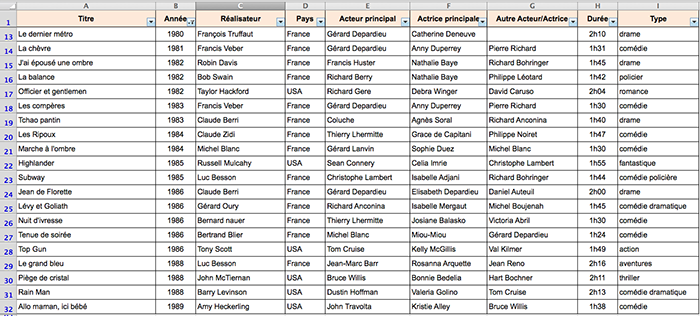 Les films produits dans les années 80
Les films produits dans les années 80Le système est capable d'identifier la table à filtrer. Il suffit que la cellule active se trouve dans cette table. Les en-têtes de colonnes sont considérées comme les éléments sur lesquels des conditions peuvent être appliquées. On les appelle champs. Choisir de filtrer provoque l'apparition de listes déroulantes au niveau de ces champs. Ces listes déroulantes permettent de définir des critères pas trop compliqués.
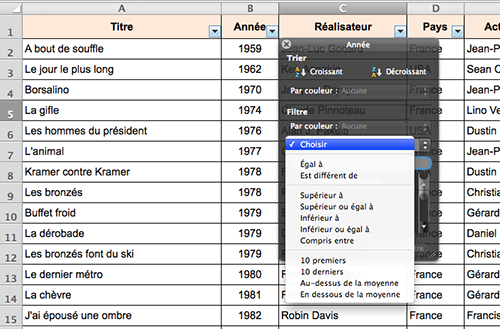 Choix d'un critère
Choix d'un critèreBien entendu, différents critères peuvent être appliqués à plusieurs champs.
Il est possible de réaliser des filtrages très élaborés, mais les techniques à utiliser dépassent le cadre de ce module.